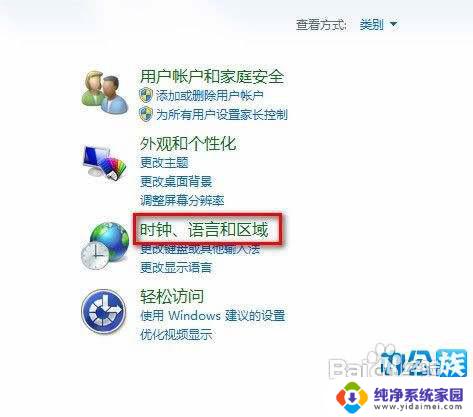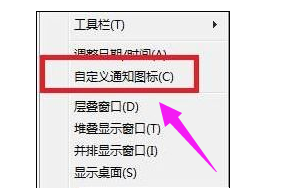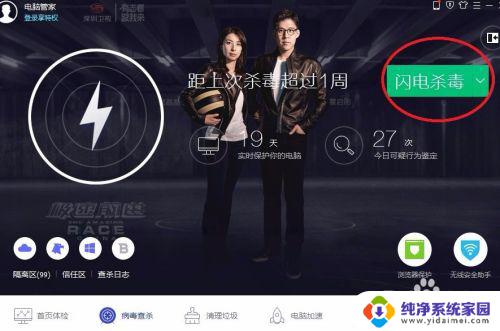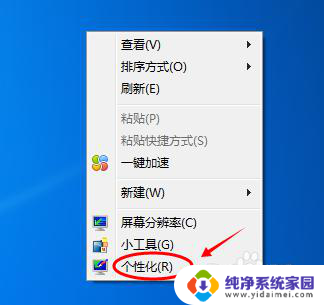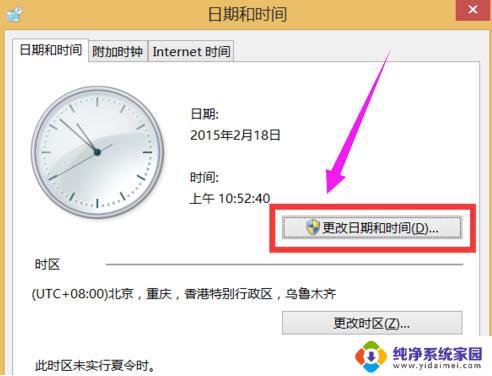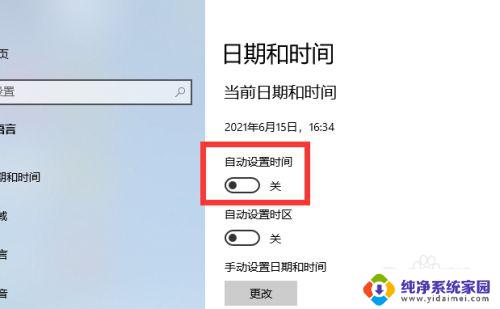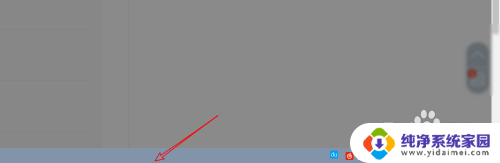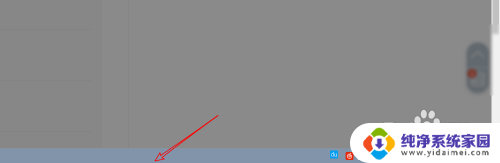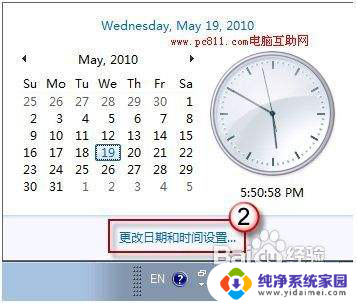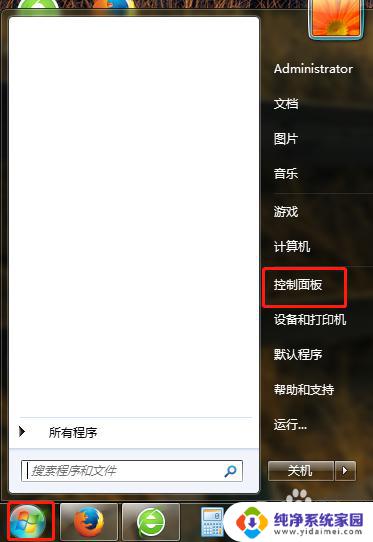win7系统时间和日期不对怎么办 Win7系统时间不准怎么解决
win7系统时间和日期不对怎么办,Win7系统时间不准确可能给我们的电脑使用带来一些麻烦,不仅影响我们的正常使用,还会导致一些关键性任务无法完成,那么当遇到这种情况时该怎么办呢?实际上Win7系统时间和日期不准确的解决方案有很多,本文将从多个方面进行介绍帮助大家解决这个问题。
具体步骤:
1.登录电脑系统后我们点开屏幕左下角的开始图标,并在弹出对话框的右侧选择“控制面板”
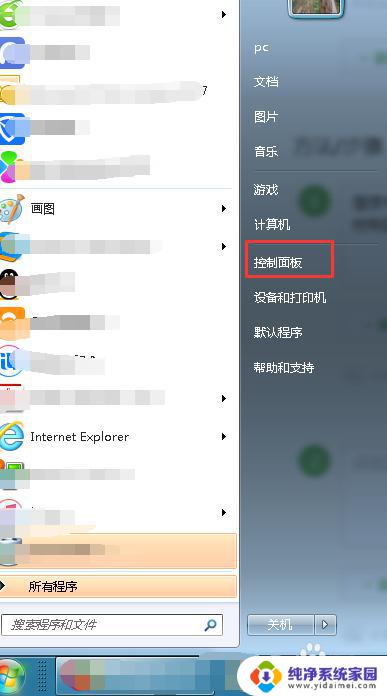
2.进入控制面板项页面后在中间的位置找到“日期和时间,如果查看方式是“类别”需设置成”大图标“
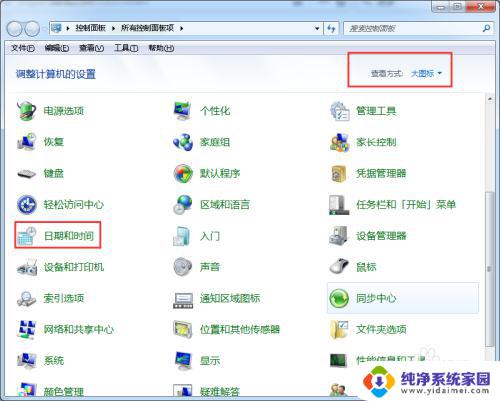
3.进入日期和时间页面后,可以看到当前的时间状态如果不准确我们可以点击上方的”Internet时间“选项
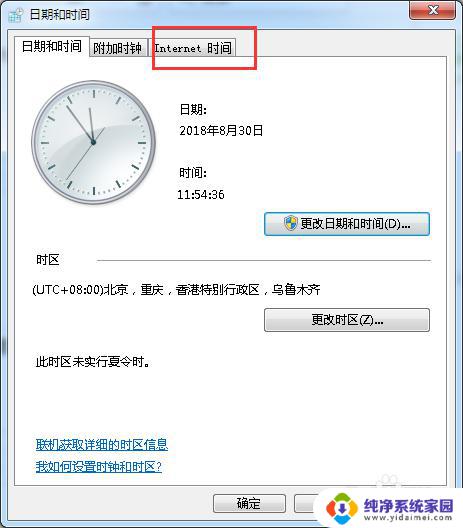
4.进入Internet时间页面后我们点击中间位置的”更改设置“选项
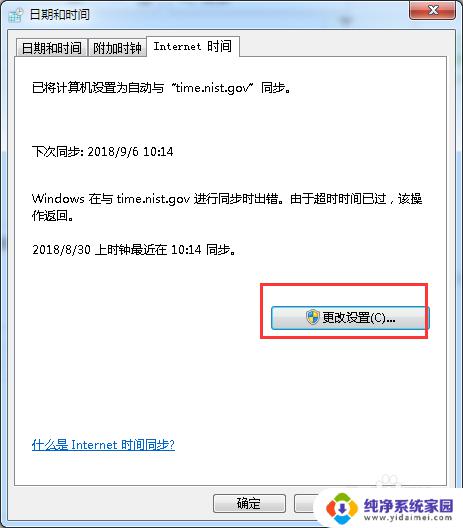
5.进入Internet时间设置页面后我们点击”立即更新“,如果更新不成功可以选择其它服务器进行更新。
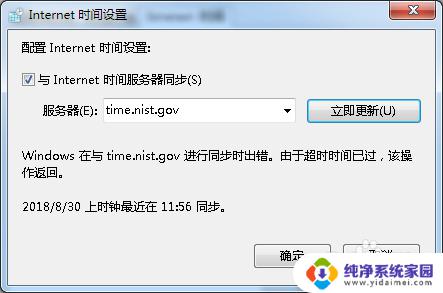
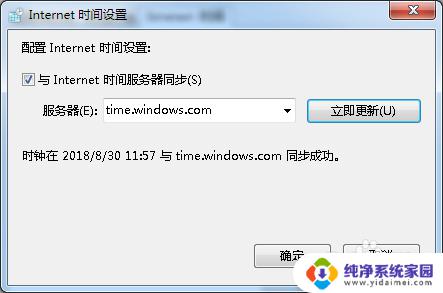
6.如果还是不能更新成功,我们需要去服务里面看一下,将windows time服务启动。

以上就是win7系统时间和日期不对怎么办的全部内容,如果你也遇到了这种问题,可以试试这些方法,希望能够对你有所帮助。